در مطلب مهمترین مشکلات گوشی Samsung Galaxy Note 7 را بررسی می کنیم و به ارائه راه حل هایی برای حل آن ها می پردازیم.
گوشی Samsung Galaxy Note7 پرچمداری با نمایشگر سوپرامولد ۵.۷ اینچی و رزولوشن کیو اچدی بود. تراکم پیکسلی ۵۱۸ پیپیآی بوده و صفحه نمایش شبیه به پنل پشتی با استفاده از نسل پنجم شیشههای گوریلا گلس محافظت میشوند.

گوشی به صورت پیشفرض همراه با اندروید ۶ عرضه شد. حافظه رم ۴ گیگابایت بوده و ۶۴ گیگابایت فضا به منظور ذخیرهسازی داده وجود دارد. شبیه پرچمداران سال ۲۰۱۶، در این گوشی خبری از دوربینی با رزولوشن بالا و چندگانه نبود. دوربین اصلی میتواند عکسهایی با رزولوشن ۱۲ مگاپیکسل و ویدیوهایی با حداکثر وضوح ۴K ثبت کند. رزولوشن عکس دوربین سلفی به ۵ مگاپیکسل کاهش پیدا میکند.

اسکنر اثر انگشت گلکسی نوت ۷ روی دکمه هوم زیر نمایشگر قرار دارد. علاوه بر آن یک سیستم احراز هویت متفاوت نیز برای گوشی در نظر گرفته شد؛ پرچمداران قبلی سامسونگ مجهز به اسکنر عنبیه چشم بوده و با استفاده از آن احراز هویت میکردند. همه سخت افزار گوشی از باتری (معیوب) ۳۵۰۰ میلیآمپر ساعتی تغذیه میکنند.
هنوز کاربرانی از این گوشی استفاده کرده و با وجود فراخوان سامسونگ، آن را پس ندادهاند. در این صورت احتمال برخورد با مشکلاتی که در ادامه بررسی میکنیم، وجود دارد.
فهرست مشکلات گلکسی نوت ۷
اگر تنها به دنبال یافتن روش رفع مشکلی خاص، که در گوشی شما پدید آمده هستید، نگاهی به فهرست زیر بیندازید.
- مشکل انفجار گوشی
- مشکل کرش، فریز، ریبوت یا برک شدن
- مشکل بازگشت خودکار والپیپر به پیشفرض
- مشکل توقف خودکار پخش مدیا
- مشکل ضعف در شدت ویبره
- مشکل عدم امکان اتصال گوشی به کامپیوتر برای جابهجایی فایل
- مشکل دوام پایین باتری
- مشکل افزایش بیش از اندازه دما
- مشکل عدم اجرا یا کارکرد دوربین
- مشکلات مربوط به بلوتوث
توجه: مشکلات اشاره شده در این مطلب، بر اساس گزارشهای کاربران در سراسر جهان تهیه شده و ممکن است برای گوشی شما اتفاق نیفتاده باشند.
تشخیص مشکل سخت افزاری از نرم افزاری
از کار افتادن جزئی برخی ویژگیها و قابلیتها دستگاه میتواند نشانهای از یک ایراد نرم افزاری باشد. اگر یک ویژگی همچون امکان زوم اپتیکال به طور کامل غیر قابل استفاده شود، احتمال سخت افزاری بوده ریشه افزایش پیدا خواهد کرد. توصیه میکنیم حتما آپدیتهای نرم افزاری منتشر شده توسط سازنده گوشی را حتما دریافت کنید. در این صورت، ایرادهای نرم افزاری اغلب از بین خواهند رفت.
مشکل انفجار گوشی
استفاده از یک سلول باتری دارای مشکل و طراحی بیش از اندازه فشرده گوشی سبب انفجار پیاپی این گوشی در دست، جیب یا روی میز کاربران شد. سامسونگ به طور جد از کاربران درخواست این مشکلات گلکسی نوت ۷ را جدی گرفته و گوشی را برگردانند. در عوض، یک گلکسی اس ۷، اس ۷ اج یا یکی یکی دیگر از پرچمداران جدید Samsung را به ازای مابهالتفاوت دریافت خواهید کرد. اگر همچنان به استفاده از گجت اندرویدی مورد علاقهتان اصرار دارید، سایر مشکلات آن و روش حلشان را در نظر داشته باشید.
مشکل کرش، فریز، ریبوت یا برک شدن
در صورت عدم انفجار، این ایرادات به احتمال زیاد بروز خواهند کرد. کاربران زیادی در انجمنهای مختلف در این رابطه شکایت کردهاند. از آن جایی که سامسونگ خیلی زود مرگ پرچمدار قلمدار سال ۲۰۱۶ خود را اعلام و پشتیبانی از آن را متوقف کرد، برای حل این مشکلات گلکسی نوت ۷ نباید در انتظار انتشار آپدیت نرم افزاری بود.
گوشی حین استفاده از یک اپلیکیشن خاص یا گشت زدن در رابط کاربری کرش کرده یا فریز میشود. همچنین برای برخی کاربران، گجت به طور متناوب ریست میشود. برخی از برک شدن کامل گوشی خبر دادهاند! البته برای از بین بردن این ایرادات راه حلهای متنوعی وجود داشته و کاربرد بسیاری از آنها به اثبات رسیده است.
برای مشکل کرش، ریبوت و فریز:
- یک مرتبه گوشی را خاموش و مجددا روشن کنید.
- ریست دستی نیز برای بسیاری جوابگو است. به طور همزمان کلیدهای پاور و کاهش حجم صدا را نگه داشته و برای چند ثانیه فشار بدهید.
- کش پارتیشن را پاک کنید. گوشی را خاموش کرده و سپس کلید پاور، افزایش حجم صدا و هوم را به صورت همزمان، تا زمان پدیدار شدن لوگوی سامسونگ، نگه دارید. اگر این کار را درست انجام داده باشید، آیکون اندروید ظاهر خواهد شد. بعد از چند ثانیه وارد حالت ریکاوری سیستم اندروید (Android System Recovery) میشوید. در اینجا از طریق دکمه کاهش صدا بین گزینهها پیمایش کرده و برای انتخاب از کلید پاور استفاده کنید. روی گزینه wipe cache partition رفته و کلید پاور و سپس گزینه Yes را بزنید. گوشی در ادامه ریست خواهد شد.
- به مسیر Go to Apps > Settings > Backup and reset > Reset settings > Reset settings رفته و تنظیمات را ریست کنید. این گزینه متفاوت از ریست فکتوری بوده و سبب پاک شدن دیتای گوشی نخواهد شد.
- آخرین گزینه ریست فکتوری کردن گوشی است. در نظر داشته باشید ریست فکتوری همه اطلاعات ذخیره شده روی حافظه داخلی را حذف کرده و دستگاه را به حالت اولیه برمیگرداند، پس قبل از آن گرفتن فول بکاپ را فراموش نکنید. اگر حتی این کار ایراد را برطرف نکرد، باید با آن سر کنید!
برای مشکل برک شدن گوشی:
- برک شدن گوشی همیشه به معنی پایان کار نیست و میتوان با ترفندهای گجت را به زندگی برگرداند. این گزینهها شامل استفاده از SamFirm یا Smart Switch سامسونگ است. نحوه بازیابی گلکسی نوت ۷ برک شده از حوصله این مطلب خارج بوده و نمیتوان به طور کامل آن را همینجا شرح داد. یکی از کاربران وب سایت تخصصی XDA Developers به طور مفصل و قدم به قدم در این رابطه توضیح داده است.
- اگر راهکار ارائه شده در اینجا کارساز نبود، مشکلات گلکسی نوت ۷ در این زمینه سخت افزاری هستند. در این صورت چارهای به جز برگردان گوشی به شرکت نخواهید داشت. متاسفانه برخلاف زمان سالم بودن دستگاه، این مرتبه هیچ گوشی دریافت نمیکنید.
م
شکل بازگشت خودکار والپیپر به پیشفرض
طبق گزارش برخی کاربران، بعد از تعیین تصویر پسزمینه برای رابط کاربری، در صورت ریاستارت کردن گوشی این تصویر به همان حالت پیشفرض باز خواهد گشت. البته میتوان والپیپر را مجددا همانند قبل تعویض کرد، اما بعد از راهاندازی مجدد بعدی، مشکل بازگشت به پیشفرض دوباره بروز میکند. خوشبختانه میتوان این مشکل گلکسی نوت ۷ را با راهکارهایی رفع کرد.
- اگر بعد از ریاستارت شدن گجت تصویر پسزمینه به حالت پیشفرض برگشت، با تغییر رزولوشن صفحه آن را پس بگیرید. برخی کاربران با انجام این کار مشکل را برطرف کردهاند. به این منظور مسیر Apps > Settings > Battery > Power Saving Mode را داخل گوشی دنبال کرده و بعد از انتخاب Mid، گزینه Customize را لمس کنید. در این قسمت قادر به مشخص کردن رزولوشن از بین سه گزینه اچدی، فول اچدی و کیو اچدی خواهید بود. در نظر داشته باشید در سری بعدی ریاستارت، ممکن است عکس پسزمینه باز هم تغییر کند، پس برای بازیابی آن باید همین کار را دنبال کنید.
- یکی دیگر از راهکارها بازگشت به تنظیمات کارخانه است. البته این کار با ریست فکتوری متفاوت بوده و فقط تنظیمات سفارشی شده را به حالت پیشفرض برمیگرداند، به همین دلیل دیتای شخصی و دیگر پیکربندیهای امنیتی حذف نخواهند شد. مسیر Apps > Settings > Backup and reset > Reset settings > Reset settings را دنبال کرده و تصمیم خود را تایید کنید. بعد از آن، یک مرتبه عکس والپیپر جدیدی انتخاب کرده و بعد از ریاستارت کردن گوشی وضعیت را بررسی کنید.
مشکل توقف خودکار پخش مدیا
برخی کاربران گلکسی نوت ۷ گزارش کردند حین پخش مدیا، ویدیو یا موزیک، به طور خودکار متوقف شدده و برای از سرگیری پخش باید مجددا آیکون پلی را لمس کنند.
- اگر در حال پخش موزیک یا ویدیو از اینترنت، مثلا ساندکلاد یا یوتیوب، هستید، از وجود سیگنال و اتصال به اینترنت اطمینان پیدا کنید. یک مرتبه به مسیر Apps > Settings > WiFi رفته و سپس سه نقطه بالای صفحه را لمس کنید. سپس مسیر More Options) > Advanced > Smart network switch را دنبال کنید. با فعال کردن این گزینه، در صورت ضعیف شدن اتصال وای فای، به صورت خودکار به داده موبایل وصل خواهید شد. به این ترتیب در دریافت فایل موزیک یا ویدیو از اینترنت مشکلی پدید نخواهد آمد.
- اگر از بلوتوث استفاده میکنید، اتصال آن را نیز چک کنید. وارد تنظیمات بلوتوث شده و بعد از خاموش و روشن کردن آن، اتصال به گجتهای قبلی را فراموش کنید. برای این کار روی نام دستگاه مورد نظر ضربه زده و سپس Unpair را لمس کنید. مجددا برای اتصال به پخشکننده مورد نظر اقدام کنید.
- اگر حالت ذخیره نیرو (Power Saving) را فعال کردهاید، آن را خاموش کنید. این حالت در عملکرد اتصالهای بدون سیم اختلال ایجاد میکند. به این منظور مسیر Apps > Settings > Battery > Power saving mode را دنبال کنید.
- کش اپلیکیشن پخش موزیک مورد نظر که مشکلات گلکسی نوت ۷ در آن پدید آمدهاند را پاک کنید. بعد از دنبال کردن مسیر Apps > Settings > Applications > Music، گزینه Clear Cache را لمس کنید.
- اگر اپلیکیشن Greenify را نصب کردهاید، آن را حذف و برای مدتی وضعیت را بررسی کنید. کاربرد نرم افزار یاد شده مدیریت مصرف انرژی است، اما برخی مواقع به خاطر شدت بالای صرفهجویی در انرژی، اجرای برنامهها را دچار مشکل میکند.
- تنظیمات گوشی را به حالت کارخانه برگردانید. برای این کار مسیر Apps > Settings > Backup and reset > Reset settings > Reset settings را دنبال کنید.
مشکل ضعف در شدت ویبره
سامسونگ گلکسی نوت ۷ شبیه به دیگر گوشیهای هوشمند در صورت دریافت تماس، نوتیفیکیشن یا تماس تلفنی روی ویبره خواهد رفت تا در صورت قرارگیری در محیطی پرسر و صدا، به وجود آنها پی ببرید. البته برخی کاربران گزارش کردند شدت ویبره در این گوشی بسیار پایین بوده و در برخی مواقع، با وجود فعالسازی آن در تنظیمات، به هیچ عنوان لرزش ایجاد نمیکند.
- به مسیر Apps > Settings > Sounds and vibrations > Vibration intensity رفته و شدت ویبره را بررسی کنید. برخی کاربران از امکان افزایش و کاهش شدت لرزش مطلع نبوده و به روشن و خاموش کردن آن بسنده میکنند.
- تنظیمات پخش صوت را با رفتن به مسیر Apps > Settings > Sounds and vibrations > Sound quality and effects > Adapt sound سفارشی کنید. این تنظیمات وقتی که حالت صوت را تغییر میدهید کاربرد دارند.
- از روشن نبودن Do Not Disturb اطمینان پیدا کنید. در حالت بدون مزاحم از پخش صدا حین دریافت پیام، نوتیفیکیشن توسط برنامهها و حتی تماس تلفنی جلوگیری خواهد شد. برای فعال یا غیر فعالسازی این تنظیمات به مسیز Apps > Settings > Sounds and vibrations > Do not disturb بروید.
- اگر به طور کلی خبری از لرزش حین دریافت تماس، پیام یا اعلانیه نیست، به مسیر Apps > Settings > Sounds and vibrations رفته و گزینه Vibrate While Ringing را فعال کنید.
- به مسیر Apps > Settings > Notifications, then tap On/Off کنار هم برنامه رفته و دریافت اعلانیه توسط آن را فعال کنید. روی گزینه Advanced به منظور تغییر تنظیمات مربوط به نوتیفیکیشن یک نرم افزار خاص ضربه بزنید.
- با رفتن به مسیر Apps > Settings > Backup and reset > Reset settings > Reset settings تنظیمات را به حالت کارخانه برگردانید.
- در حالت مجبور به یک مرتبه ریست فکتوری به طور کامل خواهید بود. اگر این مشکلات گلکسی نوت ۷ همچنان برطرف نشدند، باید به سخت افزاری بودن ریشه مشکل شک کنید.
مشکل عدم امکان اتصال گوشی به کامپیوتر برای جابهجایی فایل
وقتی گوشی را به کامپیوتر وصل میکنید، چندین حالت اتصال پدیدار میشوند. به صورت پیشفرض بعد از وصل کردن گوشی با یو اس بی، تنها به شارژ آن خواهد پرداخت، مگر حالت اتصال را تغییر بدهید. یکی دیگر از مشکلات، قطع و وصل شدن مداوم اتصال کارت حافظه با گوشی است. به همین دلیل در میانه جابهجایی فایل، فرآیند متوقف خواهد شد.
- یک مرتبه کابل را از درگاه آن داخل گوشی و کامپیوتر جدا کرده و مجددا اتصال را برقرار کنید.
- گوشی و کامپیوتر را ریاستارت کرده و سپس آنها را به یکدیگر وصل کنید.
- توصیه سامسونگ ضربه زدن روی گزینه USB Charging از پنل بالای نوتیفیکیشن و سپس انتخاب گزینه File Transfer در پنجره پاپ آپی است.
- از سلامت کابل و درگاه یو اس بی در هر دو دستگاه اطمینان پیدا کنید.
- با استفاده از یک کابل یو اس بی متفاوت، از نبود مشکل در کابل قبلی مطمئن شوید.
- احتمال ارتباط پیدا کردن مشکل به کارت حافظه جانبی بالا است. آن را با محصولی استانداردتر جایگزین کنید.
مشکل دوام پایین باتری
باتری بزرگترین مشکل گلکسی نوت ۷ سامسونگ محسوب میشود. اگر گوشی هوشمندتان تا امروز منفجر نشده، احتمالا با مشکل تمام شدن زود هنگام شارژ رو به رو شدهاید. به منظور رفع مشکل راهکارهای زیر را مد نظر داشته باشید:
- به مسیر Apps > Settings > Battery > Battery usage رفته و برنامههای دارای بیشترین میزان مصرف باتری را بررسی کنید. با استفاده از نرم افزارهای مدیریت حافظه، از اجرای نرم افزارهای غیر ضروری در پسزمینه جلوگیری کنید. همچنین اگر از اپلیکیشنی زیاد استفاده نمیکنید، آن را پاک کنید. اگر به داده برنامه نیاز داشته و ممکن است بعدها به استفاده از آن احتیاج پیدا کنید، نرم افزار را به جای حذف، غیر فعال کنید
- از روشن کردن حالت ذخیره نیرو غافل نشوید. با دنبال کردن مسیر Apps > Settings > Battery > Power saving mode به تنظیمات این قسمت دست پیدا خواهید کرد. از بین دو گزینه Mid و Max یکی را برگزینید. به طور واضح با انتخاب Max، دوام باتری افزایش بیشتری خواهد داشت.
- به مسیر Apps > Settings > Battery > App power monitor رفته و از این ویژگی پیشفرض گلکسی نوت ۷ برای مدیریت باتری استفاده کنید. این ابزار اجازه میدهد اپلیکیشنها را به صورت خودکار در زمان عدم استفاده از آنها در حالت خواب قرار بدهید. برای ورود به تنظیمات و مشخص کردن زمان قرارگیری برنامهها در حالت آماده به کار، از آیکون سه نقطه بالای صفحه استفاده کنید.
- تنظیمات نمایشگر را دستکاری کنید. به عنوان نمونه شدت روشنایی را کاهش داده و زمان خاموش شدن صفحه نمایش به طور خودکار را پایین بیاورید.
- قابلیت صفحه نمایش همیشه روشن (Always On Display) را خاموش کنید. به این منظور مسیر Apps > Settings > Display > Always on display > On/Off را دنبال کنید.
مشکل افزایش بیش از اندازه دما
کاربران گزارش کردند بدون اجرای بازیها و برنامههای سنگین، دستگاه به شدت داغ میکند. این مشکلات گلکسی نوت ۷ را باید به شدت جدی گرفت، چرا که با توجه به معیوب بودن باتری آنها، احتمال انفجار ناگهانی در صورت بالا رفتن دما وجود دارد.
- از گوشی در زمان شارژ شدن اصلا استفاده نکنید. اگر مجبور به این کار هستید، اتصال به اینترنت را قطع کنید. برقراری تماس تلفنی در زمان شارژ شدن گوشی احتمال انفجار را به شدت افزایش خواهد داد.
- گلکسی نوت ۷ از شارژ سریع پشتیبانی میکند، اما برای بهره بردن از این قابلیت باید شارژ پیشفرض داخل جعبه را استفاده کنید. البته این کار با مشکل افزایش دما همراه خواهد بود. اپر گرم شدن گوشی حین شارژ شما را نگران کرده، با رفتن به مسیر Apps > Settings > Battery > Advanced settings شارژ سریع را غیر فعال کنید. از این پس شارژ ۰ تا ۱۰۰ زمان بیشتری طلب خواهد کرد.
مشکل عدم اجرا یا کارکرد دوربین
تعدادی از کاربران این پرچمدار سال ۲۰۱۶ سامسونگ، حین باز کردن اپلیکیشن Camera ارور Warning: Camera Failed را دریافت میکنند. برای برخی دیگر با وجود اجرای اولیه نرم افزار، حین استفاده دچار مشکل خواهند شد.
- ویژگی Smart Stay یکی از دلایل بروز این مشکل است. Smart Stay از خاموش شدن نمایشگر حین استفاده از آن جلوگیری کرده و نیاز به فشردن مداوم کلید پاور یا لمس صفحه نمایش برای عدم کاهش نور را از بین میبرد. تا زمانی که به نمایشگر نگاه میکنید، روشن باقی خواهد ماند. برای فعال یا غیر فعالسازی این قابلیت به مسیر Apps > Settings > Display > Smart stay > On/Off بروید.
- اگر متد بالا ایراد را برطرف نکرد، به مسیر Apps > Settings > Applications > Application Manager بروید. سپس اپلیکیشن دوربین را پیدا کرده و گزینه Force Stop را لمس کنید. با نگه داشتن کلیدهای پاور و کاهش صدا برای چند ثانیه، گوشی را ریاستارت کنید.
مشکلات مربوط به بلوتوث
این جزو مشکلات اختصاصی گلکسی نوت ۷ نبوده و در گوشیهای هوشمند متداول است. به منظور رفع آنها نکات زیر را در نظر داشته باشید.
- یک مرتبه بلوتوث را خاموش و روشن کرده و بعد از ریاستارت کردن دستگاه، مجددا برای اتصال به آن تلاش کنید.
- اتصال به بلوتوثهای قبلی را پاک کرده و مجددا برای اتصال به آنها تلاش کنید. داخل منوی بلوتوث انگشتتان را روی نامهای مورد نظر نگه داشته و سپس Forget را لمس کنید. سپس برای وصل شدن مجددا به دستگاههای بلوتوثی اقدام کنید. سپس با رفتن به مسیر Apps > Settings > Privacy and emergency > App permissions دسترسیهای ضروری را در اختیارشان قرار بدهید.
- به مسیر Apps > Settings > Applications > Application manager رفته و آیکون سه نقطهای بالای رابط کاربری را لمس کنید. بعد از یافتن برنامه Bluetooth Share وارد آن شده و علاوه بر ضربه زدن روی Force Stop، کش را پاک کنید. قبل استفاده از بلوتوث یک مرتبه آن را خاموش / روشن کنید.